Ինչպե՞ս բջիջներում յուրաքանչյուր x նիշից հետո տեղ մտցնել / ավելացնել:
Եթե աշխատաթերթի ցուցակում ունեք բազմաթիվ տեքստային տողեր, ապա այժմ ցանկանում եք բջիջներում յուրաքանչյուր 3 կամ x նիշից հետո տարածք տեղադրել, ինչպես ցույց է տրված հետևյալ նկարը: Ինչպե՞ս կարող եք արագ և հեշտությամբ լուծել այս խնդիրը Excel- ում:
|
|
Տեղադրեք / ավելացրեք տարածք VBA կոդով բջիջներում յուրաքանչյուր x նիշից հետո Kutools- ի համար Excel- ի յուրաքանչյուր x նիշից հետո տարածք տեղադրեք / ավելացրեք |
 Տեղադրեք / ավելացրեք տարածք VBA կոդով բջիջներում յուրաքանչյուր x նիշից հետո
Տեղադրեք / ավելացրեք տարածք VBA կոդով բջիջներում յուրաքանչյուր x նիշից հետո
Կիրառելով հետևյալ VBA կոդը ՝ Դուք կարող եք արագորեն տեղադրել միանգամից մի քանի բազմաբջիջների յուրաքանչյուր n նիշից հետո տարածությունը, կատարեք հետևյալը.
1, Պահեք պահեք ALT + F11 բացել ստեղները Microsoft Visual Basic հավելվածների համար պատուհան.
2. Այնուհետեւ կտտացրեք Տեղադրել > Մոդուլներ, և տեղադրեք հետևյալ կոդը Մոդուլներ պատուհան.
VBA կոդ. Տեղադրեք տարածք յուրաքանչյուր x նիշից հետո.
Sub addspace()
'updateby Extendoffice
Dim i As Long
Dim xCell As Range
Dim xRg As Range
Dim xTxt As String
Dim xStr As String
Dim xUpdate As Boolean
On Error Resume Next
xTxt = ActiveWindow.RangeSelection.Address
Set xRg = Application.InputBox("Please select the data range:", "Kutools for Excel", xTxt, , , , , 8)
Set xRg = Application.Intersect(xRg, xRg.Worksheet.UsedRange)
If xRg Is Nothing Then Exit Sub
xUpdate = Application.ScreenUpdating
Application.ScreenUpdating = False
For Each xCell In xRg
xStr = xCell.Text
xTxt = ""
For i = 1 To Len(xStr) Step 4
If xTxt = "" Then
xTxt = Mid(xStr, i, 4)
Else
xTxt = Trim(xTxt) & " " & Mid(xStr, i, 4)
End If
Next
xCell = xTxt
Next
Application.ScreenUpdating = xUpdate
End Sub
3, Դրանից հետո սեղմեք F5 այս կոդն աշխատեցնելու բանալին, և հուշման վանդակում խնդրում ենք ընտրել այն բջիջները, որոնցում ցանկանում եք տարածք տեղադրել, տես նկարի նկարը.

4. Եվ այնուհետեւ կտտացրեք OK կոճակը, և բացերը յուրաքանչյուր չորս նիշից հետո տեղադրվել են բջջի պարունակության մեջ, տե՛ս սքրինշոթեր.
 |
 |
 |
ՆշումՎերոհիշյալ ծածկագրում կարող եք փոխել համարը 4 մյուս համարին `դրանից հետո տարածք տեղադրելու համար: Եվ նաև այս կանոնում սահմանազատող տարածքը կարող եք փոխել մեկ այլ սահմանազատողի xTxt = Կտրել (xTxt) & "" & Mid (xStr, i, 4) վերը նշված ծածկագրի:
 Kutools- ի համար Excel- ի յուրաքանչյուր x նիշից հետո տարածք տեղադրեք / ավելացրեք
Kutools- ի համար Excel- ի յուրաքանչյուր x նիշից հետո տարածք տեղադրեք / ավելացրեք
Excel- ի համար նախատեսված գործիքներ'S Ավելացրեք տեքստ առանձնահատկությունը նաև կօգնի ձեզ արագ և հեշտ լուծել այս խնդիրը:
| Excel- ի համար նախատեսված գործիքներ : ավելի քան 300 հարմար Excel հավելվածներով, 30 օրվա ընթացքում առանց սահմանափակումների փորձեք անվճար. |
Տեղադրելուց հետո Excel- ի համար նախատեսված գործիքներխնդրում եմ արեք հետևյալ կերպ .( Անվճար ներբեռնեք Kutools Excel- ի համար հիմա: )
1, Ընտրեք տեքստի տողերը, որոնք ցանկանում եք տեղ տեղադրել:
2. Այնուհետեւ կտտացրեք Կուտոլս > Տեքստ > Ավելացրեք տեքստ, տես նկարի նկարը.
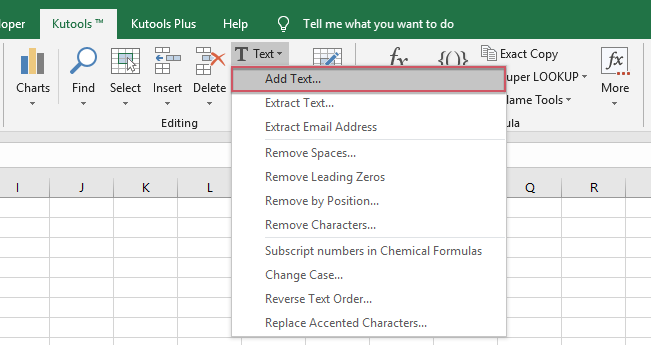
3, Մեջ Ավելացրեք տեքստ երկխոսության տուփը, մեկ անգամ սեղմեք տարածության տողը Տեքստ տուփը և ընտրեք Մատնանշել տարբերակով Դիրք, ապա մուտքագրեք այն դիրքերը, որոնք ցանկանում եք տեղադրել տարածությունը, տես նկարի նկարը.

4. Եվ այնուհետեւ կտտացրեք Ok or Դիմել կոճակը, դուք կստանաք արդյունք, որ բացերը տեղադրվեն յուրաքանչյուր չորս նիշից հետո, որքան ձեզ հարկավոր է:
TipsՆշեք տեքստի տուփի դիրքերի քանակը պետք է առանձնացվի ստորակետերով:
Անվճար ներբեռնեք Kutools Excel- ի համար հիմա:
Առնչվող հոդված:
Ինչպե՞ս յուրաքանչյուր x նիշի որոշակի նիշ ավելացնել / մտցնել բջիջների մեջ:
Գրասենյակի արտադրողականության լավագույն գործիքները
Լրացրեք ձեր Excel-ի հմտությունները Kutools-ի հետ Excel-ի համար և փորձեք արդյունավետությունը, ինչպես երբեք: Kutools-ը Excel-ի համար առաջարկում է ավելի քան 300 առաջադեմ առանձնահատկություններ՝ արտադրողականությունը բարձրացնելու և ժամանակ խնայելու համար: Սեղմեք այստեղ՝ Ձեզ ամենաշատ անհրաժեշտ հատկանիշը ստանալու համար...

Office Tab- ը Tabbed ինտերֆեյսը բերում է Office, և ձեր աշխատանքը շատ ավելի դյուրին դարձրեք
- Միացնել ներդիրներով խմբագրումը և ընթերցումը Word, Excel, PowerPoint- ով, Հրատարակիչ, Access, Visio և Project:
- Բացեք և ստեղծեք բազմաթիվ փաստաթղթեր նույն պատուհանի նոր ներդիրներում, այլ ոչ թե նոր պատուհաններում:
- Բարձրացնում է ձեր արտադրողականությունը 50%-ով և նվազեցնում մկնիկի հարյուրավոր սեղմումները ձեզ համար ամեն օր:

